パソコン購入時に見るべき点はココです!

投資を始めるのに、スマホやタブレットだけだとやりづらい・・・。
パソコンを新しく買いたいけれど、どう選んだらいいんだろうと困っていませんか?
本記事では、パソコンの選び方について解説いたします!
コンテンツ
パソコンの選び方
初心者でも失敗しない選び方や注意点をお伝えいたします。
この記事を最後まで読んでいただければ、何に注意してパソコンを選べば良いのか分かります。
パソコンの選び方で重要なポイント
パソコンを購入する際、まず2つの重要なポイントがあります。
1・パソコンの用途
2・パソコンの性能
以上の2つです。
この2つのポイントを理解していなければ、
パソコン選びで以下の例のような失敗をする可能性が高くなってしまいます!
失敗例
1・パソコンの性能が低すぎて用途を満たせない
2・店員の言いなりになって高いパソコンを買わされた
3・高額な高性能パソコンを買ったけど使いこなせない
こんな失敗聞いたことありませんか?
デスクトップとノートパソコンのどちらを選ぶか

パソコンを選ぶ上で、まず初めに決めなければならないのが、
デスクトップパソコンとノートパソコンのどちらにするかです。
それぞれのメリットを詳しく解説していきます。
デスクトップパソコンのメリット
・基本的に性能が高い
・カスタマイズや拡張性が高い
・ノートパソコンに比べて価格が安い
デスクトップパソコンの魅力は、バッテリー切れの心配も無く、高性能な機能や大画面での処理ができることです。
様々な拡張機器やカスタマイズができるため、好みのスペックや用途に合わせることも可能です。
パーツなどは後から付け足しできるので始めから揃えておく必要もありません。
デスクトップパソコンは同性能でもノートパソコンに比べて安価で購入できます。
ノートパソコンのメリット
・外出先など持ち運びができる
・コンパクトで場所を取らない
・省エネで電気代が安い
・初心者でもすぐに使える
ノートパソコンはコンパクトで持ち運びができるため、どこでも使える利便性が最大の魅力です。
この1台で作業が行えるため、初心者にも始めやすく、難しい配線の接続や設定などもありません。
また、コンパクトである分消費電力も少ないため、デスクトップパソコンに比べて電気代が安いというメリットがあります。
パソコンの性能の選び方

ここからは性能について解説します。
OS
OS(Operating System)とは、システム全体を管理して、さまざまなソフトを動かすための最も基本的なプログラムのことです。
パソコンには必ずこのOSが入っています。
大部分のシェアを占めるOSはWindowsとMacOSの2つです。
Windowsを選択するメリット
・パソコンのデザインの幅が広い
・対応しているフリーソフトが多い
・対応しているゲームが多い
といった点です。
WindowsはMacと違いOSの開発会社以外でもWindowsをインストールしたパソコンを販売できるため、パソコン自体のコストを抑えることができます。
MacOSを選択するメリット
・デザインがおしゃれ
・デザイン系ソフトと相性が良い
・画面表示がWindowsと比べて綺麗
・iPhoneなどのApple製品と相性が良い
といった点です。
特にフォントや色の表示、表現がWindowsと比べて綺麗なため、デザイン系の作業に向いています。
ただし、Windows搭載パソコンと比べて自由度が低く、対応しているソフトやPCゲームもWindowsよりMacは少ないです。
あらかじめパソコンのOSを選ぶときは、主に何に使用するかを決めておいた方がいいと思います。
Windowsの方が、会社などでも利用されていることが多いため、Windowsを選択しておけば間違いはないでしょう。
CPU
CPUとは、マウス・キーボードなどの機器やofficeなどのソフトから、
受け取る指示や情報を処理するパーツのことです。
パソコンの頭脳とも呼ばれています。
単純にCPUの処理速度が速ければ、ネットや操作もスムーズに行うことが可能です。
CPUはパソコンの中心的な役割を果たす必要不可欠なものであるため、選び方を間違えるとパソコンの使い心地へ大きく影響を与えます。
例えると、CPUは作業する人数と考えてみてください。
数字が増えるほど、作業を行う人数が増えるので、その分早く処理することができます。
初めてのパソコン選びやパソコン初心者の場合、CPUのコア数は2~4程度のものを選ぶと快適にパソコンが利用できます。
コアとはCPUの中で実際の処理を行っている場所です。
基本的には数字が大きいほど処理能力が上がります。
Celeronは低価格のエントリーモデルで、Core i3、Core i5、Core i7とCPUの性能が上がっていきます。
作業の目安
インターネット利用、文書作成:Celeron~Core i3
Officeソフトや事務作業などの複数処理: Core i5
動画編集、画像編集:Core i5、7
オンラインPCゲーム、3Dゲーム:Core i7
メモリ
パソコンのメモリは、データを一時的に記憶する部品のことで、基本的に快適な操作を望む場合は8GBがおすすめです。
メモリが8GBあれば、officeソフトを利用しながら音楽を聴くなどの、同時にいくつかの作業を行なってもサクサク動きます。
例えば、16GB以上が必要だと言えるのは以下のようなケースです。
・VRゲームをする
・動画編集を行う
・アプリ開発を行う
・Webブラウザを30以上大量に開く
インターネット閲覧や資料作成程度や普段使いであれば、標準搭載の4~8GBでも十分です。
ただし、アプリやタブを複数同時に立ち上げると使用するメモリ量が増えていきます。
メモリを例えると、作業するスペースの広さです。
数字が大きくなればなるほど、作業スペースが広くなっていきます。
数字が小さい(狭い)と作業をする時に不便になってしまいます。
投資の銘柄を探すためにインターネットでたくさんのタブを開いて、エクセルも開いてという使い方だと4GBのメモリだとどんどんパソコンが遅くなってきてしまいます。
もし、長く快適に使いたいといった場合や、色々したいことが出てきた時にも対応できるように余裕を持たせたいというのであれば、8GB以上のメモリを選択するといいです。
内部ストレージ
ストレージとは、動画や音楽といったデータを保存できる容量のことです。
メモリは同時処理などをする際に一時保存する容量であり、ストレージはパソコンの中に保存できる容量を指します。
メモリと表示が似ているので、注意して確認するようにしましょう。
内部ストレージの種類は2つあります。
HDD(ハードディスクドライブ)
SSD(ソリッドステートドライブ)
HDDは安価で大容量、SSDは高価で高速な読み込み・書き込みが可能という特徴があります。
パソコンの起動、動作を早くしたい場合は、SSDを選択するようにしましょう。
内部ストレージの容量の選び方
ストレージ容量の選び方は、使用目的に合わせて選びましょう。
容量の目安は以下の通りです。
使用方法
128GB:インターネット、動画の閲覧、文書作成などがメイン
256GB:アプリを色々インストールしたい場合
512GB~:写真・動画を多く保存、ゲームをインストールしたい場合
2021年現在では、ストレージは標準搭載でSSD・256GBがほとんどです。
オンラインゲームや動画編集など、重たく、容量の必要な作業をする予定がある場合は512GB以上を、選ぶといいです。
文書作成やインターネット閲覧などが目的は128GBでいいのですが、システムのアップデートで容量がどんどん圧迫されていくので、256GB以上あると安心です。
ディスプレイサイズ
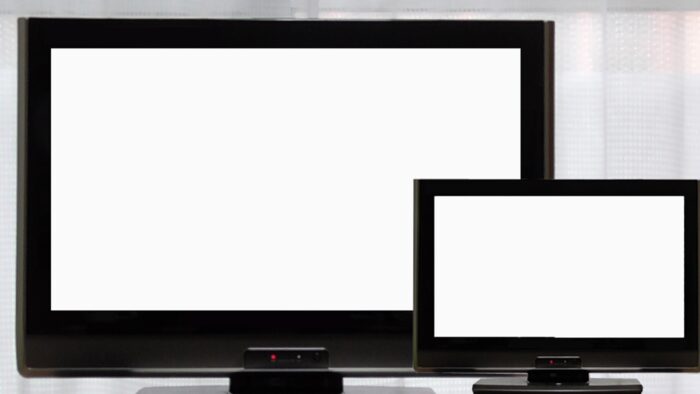
パソコンのモニター、つまりディスプレイ(画面)では、以下の点で選ぶようにしましょう。
ディスプレイサイズの単位はインチで、ノートパソコンではパソコン自体の大きさとして考える方がいいでしょう。
一般的なノートパソコンは13~15インチのものが多く、デスクトップパソコンは15インチ以上のものがほとんどです。
持ち運びが多いようであれば、13.3インチのノートパソコンがA4サイズ程度なので軽くて向いています。
また、パソコンのディスプレイには光沢ありのグレアと光沢なしのノングレアがあり、主に映像の綺麗さを優先させるのであればグレアタイプがよいです。
しかし、光沢があると作業中に目が疲れやすいため、動画視聴等がメインでない場合はノングレアタイプがおすすめです。
officeアプリ
Officeとは、以下のようなツールを利用するためのソフトです。
Word(文書作成)
Excel(表計算、データ管理)
PowerPoint(プレゼンテーション資料)
Officeソフトをインストールしておくことで、レポートや年賀状作成など行なうことができます。
初めからパソコンにインストールされている場合と、自分で後からインストールする場合があります。
基本的に初めからインストールされているパソコンの方が値段が高く、後からインストールする場合は、パソコンにもよりますがおよそ1~2万円程度かかります。
パソコンを選ぶ際は、Officソフトが必要かどうかも考えましょう。
グラフィック
お子さんやお孫さんがパソコンでゲーム、3Dデザインをやりたい場合は、グラフィックにこだわる必要もあります。
ゲームやソフトによって必要動作環境が変わってくるので、購入前に確認しましょう。
基本的に数字が高いものほど性能が良く、値段も上がると覚えておけば大丈夫です。
まとめ
初心者でも失敗しないパソコンの選び方や注意点、用途に合わせたおすすめのパソコンを説明してきましたが、いかがだったでしょうか?
OSはWindows。
CPUはi3以上。
メモリは8GB以上。
内部ストレージは256GB以上。
ディスプレイサイズは持ち運びメインであれば13.3インチ、家庭での使用であれば15.6インチ以上。
オフィスアプリは、有り。
グラフィックは使用目的によって。
以上の組み合わせがおススメとなります。
目的に合ったパソコンを選んで、投資生活に役立ててください♪
Sponsored Link

この記事が気に入ったら
いいね!しよう
最新情報をお届けします
Twitterでukano358をフォローしよう!
Follow @ukano358
